捷速OCR文字识别软件识别扫描型PDF文件的图文教程, 很多合作伙伴在工作中都会用到PDF文件,快速OCR文本识别软件也是人们经常用来编辑PDF文件的实用工具。那么敏捷OCR文本识别软件是如何识别扫描的PDF文件的呢?操作方法如下。
运行Agile OCR文本识别软件,选择“从PDF读取文件”,选择要识别的扫描PDF文件,然后单击“打开”按钮。
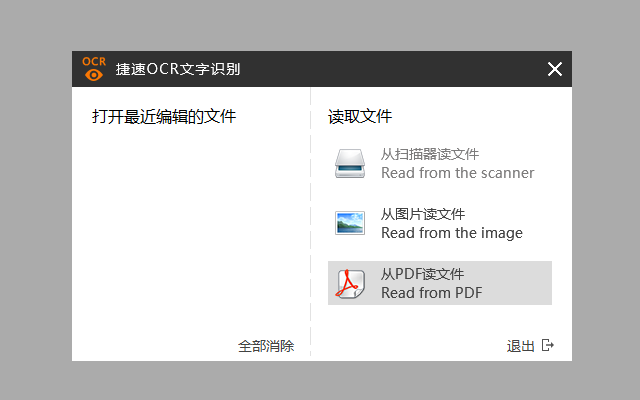
文件打开后,点击“纸张分析”即可识别图像中的文字区域,方便后续的识别操作。
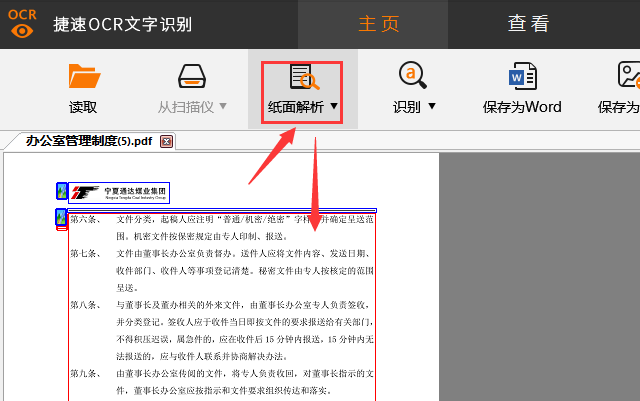
单击“识别”来识别扫描的PDF文件。识别完成后,你会看到右边的效果图。
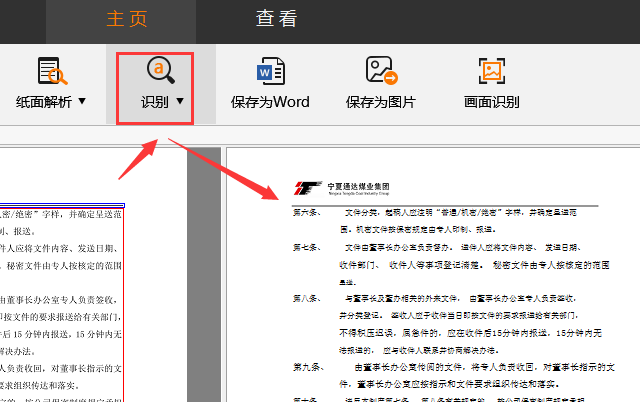
最后点击“另存为word”,将识别结果保存在Word文档中,更加方便文档的编辑和修改。
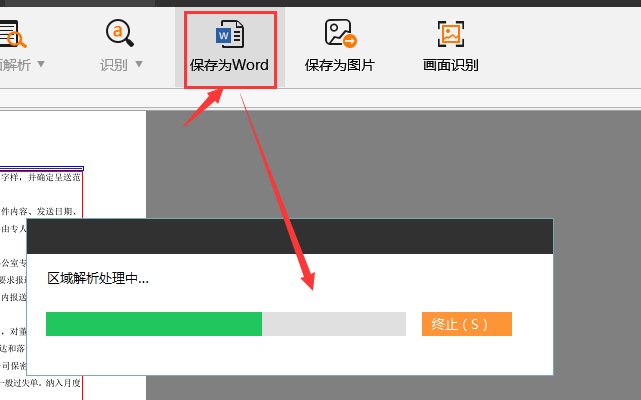
以上,我已经分享了一个图形教程,让你用快速OCR文本识别软件识别扫描的PDF文件。有需要的朋友来看看这篇文章。
捷速OCR文字识别软件识别扫描型PDF文件的图文教程,以上就是本文为您收集整理的捷速OCR文字识别软件识别扫描型PDF文件的图文教程最新内容,希望能帮到您!更多相关内容欢迎关注。
